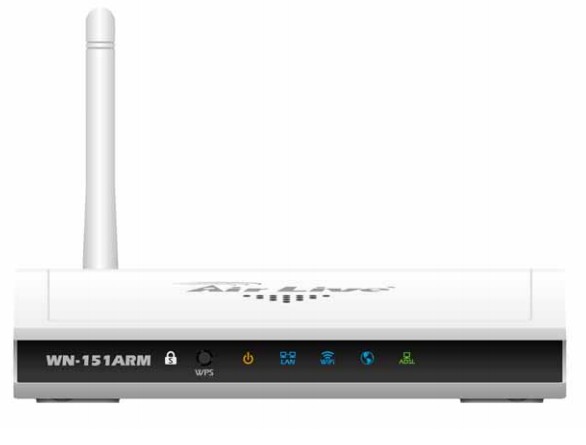ప్రియమైన అనుచరులారా, ఈ రోజు మనం వివరణ గురించి మాట్లాడుతాము
Huawei HG 633 మరియు HG 630 రూటర్ కోసం వైఫై పాస్వర్డ్ను ఎలా మార్చాలి
మేము చేసే మొదటి పని రౌటర్ పేజీ చిరునామాను నమోదు చేయడం
ఏ
మీతో రౌటర్ పేజీ తెరవకపోతే పరిష్కారం ఏమిటి? HG630 V2
దయచేసి ఈ సమస్యను పరిష్కరించడానికి ఈ థ్రెడ్ చదవండి
మీరు ఫ్యాక్టరీ రీసెట్ చేస్తే, లేదా రూటర్ కొత్తది అయితే, కింది చిత్రంలో చూపిన విధంగా అది మీకు కనిపిస్తుంది
వివరణ సమయంలో, మీరు ప్రతి చిత్రాన్ని దాని వివరణ క్రింద కనుగొంటారు

ఇది రౌటర్ పేజీ కోసం వినియోగదారు పేరు మరియు పాస్వర్డ్ కోసం మిమ్మల్ని అడుగుతుంది
ఏది ఎక్కువగా అడ్మిన్ మరియు పాస్వర్డ్ అడ్మిన్
దయచేసి కొన్ని రౌటర్లలో, యూజర్ పేరు అడ్మిన్, చిన్నది, మరియు హేమోరాయిడ్ రౌటర్ వెనుక భాగంలో ఉంటుంది, ఆపై లాగ్ ఇన్ నొక్కండి
అప్పుడు HG630 V2 రూటర్ హోమ్ పేజీ కనిపిస్తుంది

WLAN సెటప్ మీద క్లిక్ చేయండి

WLAN ఆన్ / ఆఫ్ మేము దానిని అలాగే ఉంచాము, కనుక మీరు దానిని ఆఫ్ పొజిషన్కి నొక్కితే, Wi-Fi నెట్వర్క్ డిసేబుల్ చేయబడుతుంది, అందువలన లైట్ బల్బ్
రౌటర్లోని WLAN వేరు చేయబడింది
SSID = Wi-Fi నెట్వర్క్ పేరు
పాస్వర్డ్ = Wi-Fi పాస్వర్డ్ మీరు మార్చాలనుకుంటే
పాస్వర్డ్ చూపించు = వై-ఫై పాస్వర్డ్ కనిపించే విధంగా మేము దానిని చెక్ మార్క్తో మార్క్ చేస్తాము
రౌటర్ కోసం వైఫై సెట్టింగ్లను ఎలా తయారు చేయాలి HG630 V2 మరొక విధంగా

మేము చేసే మొదటి పని హోమ్ నెట్వర్క్పై క్లిక్ చేయడం
అప్పుడు WLAN సెట్టింగులు
అప్పుడు WLAN గుప్తీకరణ
SSID = ఇది Wi-Fi నెట్వర్క్ పేరు, మరియు దానిని మార్చడానికి, మీరు దానిని ఆంగ్లంలో మార్చాలి
Wi-Fi నెట్వర్క్ను సక్రియం చేయడానికి SSID = d ని ప్రారంభించండి.
గరిష్ట ఖాతాదారులు = Wi-Fi నెట్వర్క్కు కనెక్ట్ చేయగల పరికరాల సంఖ్యను మీరు ఈ విధంగా పరిమితం చేయవచ్చు
ప్రసారాన్ని దాచండి = ఇది Wi-Fi నెట్వర్క్ను దాచడానికి మరియు చూపించడానికి. అవును అని నొక్కితే, Wi-Fi నెట్వర్క్ దాచబడుతుంది.
సెక్యూరిటీ మోడ్ = ఇది Wi-Fi నెట్వర్క్ కోసం ఎన్క్రిప్షన్ సిస్టమ్, మరియు దానిని ఎంచుకోవడం ఉత్తమం
WPA2-PSK-AES
WPA ప్రీ-షియర్డ్ కీ = ఇది Wi-Fi పాస్వర్డ్ మీరు అక్షరాలను సృష్టిస్తే, అది తప్పనిసరిగా క్యాపిటల్ లేదా చిన్నది అని నిర్ధారించుకోవాలి, తద్వారా మీరు కొత్త పాస్వర్డ్తో మళ్లీ నెట్వర్క్కు కనెక్ట్ చేయవచ్చు
ఈ విధానాన్ని నిర్వహించడానికి మరియు మరింత స్పష్టత కోసం దయచేసి దిగువ చిత్రాన్ని అనుసరించండి
మరియు ఇక్కడ నుండి
రౌటర్ పేజీ లోపల నుండి Wi-Fi ఫీచర్ను ఎలా డిసేబుల్ చేయాలో వివరించండి HG630 V2

ఇక్కడనుంచి
రౌటర్ యొక్క Wi-Fi నెట్వర్క్ను ఎలా దాచాలో వివరించండి HG630 V2

ఇక్కడనుంచి
Wi-Fi మోడ్ని మార్చండి, నెట్వర్క్ పరిధిని సవరించండి మరియు దాని ఫ్రీక్వెన్సీని సర్దుబాటు చేయండి

ఇక్కడనుంచి
వైఫై నెట్వర్క్ యొక్క ప్రసార ఛానెల్ని ఎంచుకోండి

ఇక్కడనుంచి
WPS ఫీచర్ని డిసేబుల్ చేయండి

వీడియో వివరణ
రూటర్ వైఫై సెట్టింగ్లను మార్చండి HG630 V2 - HG633 - DG8045
ఈ రూటర్ యొక్క ఈ వెర్షన్ గురించి మరిన్ని వివరాల కోసం, ఈ కథనాన్ని చదవండి
హువావే రౌటర్ సెట్టింగ్లు వివరించబడ్డాయి
WE ZXHN H168N V3-1 రూటర్ సెట్టింగ్లు వివరించబడ్డాయి
HG532N రూటర్ సెట్టింగుల పూర్తి వివరణ
మేము మరియు టెడాటా కోసం ZTE ZXHN H108N రూటర్ సెట్టింగ్ల వివరణ
ZTE రిపీటర్ సెట్టింగుల పని వివరణ, ZTE రిపీటర్ కాన్ఫిగరేషన్
మరియు మీకు ఏవైనా ప్రశ్నలు లేదా సూచనలు ఉంటే, దయచేసి వ్యాఖ్యానించండి మరియు మేము వెంటనే మా ద్వారా ప్రతిస్పందిస్తాము
దయచేసి మా హృదయపూర్వక శుభాకాంక్షలను అంగీకరించండి